win10宽带连接失败错误651 win10笔记本宽带连接失败错误651的解决办法
在使用Windows 10笔记本连接宽带时,有时候会遇到错误651的问题,这会导致连接失败,幸运的是我们可以采取一些简单的解决办法来解决这个问题。在本文中我们将探讨错误651的原因,并提供一些有效的解决方法,帮助您成功连接宽带。无论是对于个人使用还是工作需求,稳定的宽带连接都是至关重要的,因此解决这个问题对于我们来说是非常重要的。

Win10宽带连接错误651上不了网的多种解决方法如下:
方法一:
1、按下“Win+X”组合键打开快捷菜单,点击“网络连接”;
2、在原有的宽带连接上右键,选择删除
3、在任务栏右下角网络图标上单击右键,选择“打开网络和共享中心”新建宽带连接(宽带连接具体设置方法);

4、创建好之后重新进行连接,查看问题是否解决。
方法二:
1、打开此电脑,在地址栏中输入:C:WindowsSystem32LogFilesWMI 命令后按回车键运行,提示是否继续访问点击“继续”;
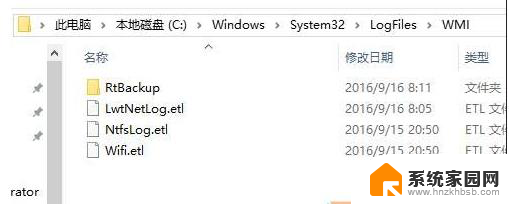
2、设置“RtBackup”文件夹权限为管理员的权限,完成后确保能够双击打开说明设置完成,即可进行拨号上网了.
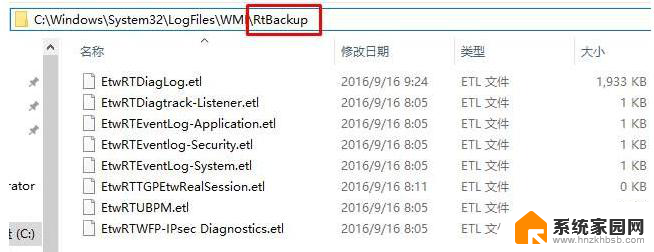
方法三:
1、在开始菜单上右键,选择“网络连接”;
2、在“以太网”处选择禁用,重新启用,查看是否可以进行宽带连接。
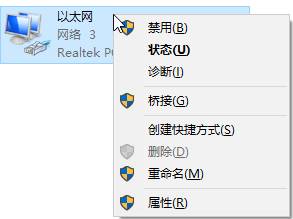
方法四:
出现651是因为网络供应商的原因,机房出现问题,出现数据包错语,而造成断网,建义打电话给供应商,重新编辑上网数据包,重新拨号就可以了。
方法五:
首先将光猫拨掉电源,让光猫重启一下。然后就将无线路由器的数据清零,哪就要在无线路由器上面按一下复位键,这样无线路由器就恢复出厂值了,然后用一部智能手机或者一台电脑(不管是台式还是笔记本),然后在浏览器的地址栏中输入:192.168.1.1,或者192.168.0.1,网段不同,输入不同,以无线路由器后面的标注为主,不过前者居多。然后会弹出一个对话框,在这个框上要输入用户名和密码。一般用户名和密码都是ADMIN,(这个无线路由器上面也有标注),新式的无线路由器在这一步是要设置密码,然后进到路由器设置界面,找到上网设置或者接口设置,根据设置向导,选择PPPOE方式,然后输入自己的上网账号和上网密码,接着在无线网络设置设置一下无线参数WPA2模式和WIFI密码,最后点保存,这样无线路由器会自动重启,这代表设置成功。重启电脑,网络就可以使用了。
以上就是解决win10宽带连接失败错误651的全部内容,若出现这种现象,可根据本文方法尝试解决,希望对大家有所帮助。
win10宽带连接失败错误651 win10笔记本宽带连接失败错误651的解决办法相关教程
- win10宽带错误651 win10宽带连接错误651的快速解决方案
- 打印机连接失败0x000000d8 win10共享打印机错误0X0000000d的解决步骤
- 0*00000040打印机连接错误 Win10共享打印机连接错误0x00000040解决方法
- 0x8024401c更新错误 Win10更新失败0x8024401c的解决方法
- 笔记本电脑连接不到手机热点 win10连接手机热点失败怎么办
- win10连接手柄提示驱动程序错误怎么解决 Win10连接Xbox手柄驱动程序错误解决方法
- win10系统连接wifi Win10连接wifi失败的解决方法
- win10专业版蓝牙无法连接 win10蓝牙连接失败解决方法
- win10虚拟机连接摄像头显示驱动程序错误 Win10虚拟机连接服务器提示错误怎么解决
- 初始化d3d device失败什么意思 Win10上Direct3D初始化错误修复方法
- 电脑网络连上但是不能上网 Win10连接网络显示无法连接但能上网的解决方法
- win10无线网密码怎么看 Win10系统如何查看已连接WiFi密码
- win10开始屏幕图标点击没反应 电脑桌面图标点击无反应
- 蓝牙耳机如何配对电脑 win10笔记本电脑蓝牙耳机配对方法
- win10如何打开windows update 怎样设置win10自动更新功能
- 需要系统管理员权限才能删除 Win10删除文件需要管理员权限怎么办
win10系统教程推荐
- 1 win10和win7怎样共享文件夹 Win10局域网共享问题彻底解决方法
- 2 win10设置桌面图标显示 win10桌面图标显示不全
- 3 电脑怎么看fps值 Win10怎么打开游戏fps显示
- 4 笔记本电脑声音驱动 Win10声卡驱动丢失怎么办
- 5 windows查看激活时间 win10系统激活时间怎么看
- 6 点键盘出现各种窗口 如何解决Win10按键盘弹出意外窗口问题
- 7 电脑屏保在哪里调整 Win10屏保设置教程
- 8 电脑连接外部显示器设置 win10笔记本连接外置显示器方法
- 9 win10右键开始菜单没反应 win10开始按钮右键点击没有反应怎么修复
- 10 win10添加中文简体美式键盘 Win10中文输入法添加美式键盘步骤